CloverConfigPlistValidatorのビルド(Xcode12.4(Catalina)とXcode11.3.1(mojave)の切り替え)
まず試しに、Xcode11.3.1をいれて、CloverConfigPlistValidatorがビルドできるか、試します。
最新のXcode自体は、AppCleanerを使うか、できなけではゴミ箱に入れて消去します。
Command line toolsは以下で消せます。(あとで新しい方を入れておけば問題がないようです。)
% sudo rm -r /Library/Developer/CommandLineTools
過去のXcodeを入手するには無料で作成できるApple Developerアカウントが必要です。以下から入手します。
https://developer.apple.com/download/more/
から、検索でXcode11.3.1とCommandLineTools11.3.1をダウンロード。
Xitファイルを展開。Xcode.appをApplicationへ
Xcodeのスリム化の仕方は以下のように行います。
% xcrun simctl delete unavailableXcodeについて、MacOSX.platform以外がいらないのなら、自己責任で以下のコマンドでさらにアプリを縮小できます。
% find /Applications/Xcode.app -type d -name "*.platform" \! -name "MacOSX.platform" | sudo xargs rm -rfCloverConfigPlistValidatorのビルドの仕方は以下のとおりです。
% cd
% cd Xcode/CloverConfigPlistValidator
% mkdir /$HOME/Desktop/CloverConfigPlistValidator
% xcodebuild -scheme CloverConfigPlistValidator clean build CONFIGURATION_BUILD_DIR=/$HOME/Desktop/CloverConfigPlistValidatorXcode11.3.1だとOpenCoreのビルドは失敗しました。そこで、Xcode12.4もインストールして切り替えます。
もとのXcode11.3.1をリネームします。
% mv /Applications/Xcode.app /Applications/Xcode_11.3.1.appXcode12.4を持ってきて展開してApplicationsに置きます。ちなみに大きすぎてコピー自体に困る場合には以下のように別の所から、コピーコマンドで持ってくることができます。
% sudo cp -aR /Volumes/MacData/Xcode.app /Applications同じように、いらないアプリをなくして容量を稼ぎます。
% find /Applications/Xcode.app -type d -name "*.platform" \! -name "MacOSX.platform" | sudo xargs rm -rfXcodeの名前を変えます。
% mv /Applications/Xcode.app /Applications/Xcode_12.4.appXcodeの切り替えは以下のコマンドで行なえます。
% sudo xcode-select -s /Applications/Xcode_(version).app/Contents/Developer確認方法は以下のコマンドで行なえます。
% xcode-select -p
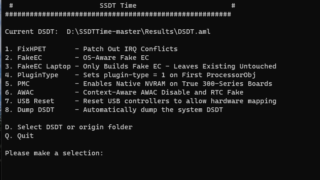
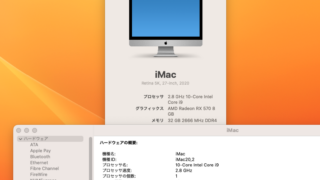
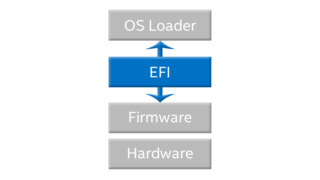
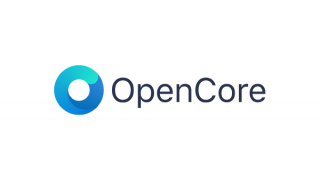

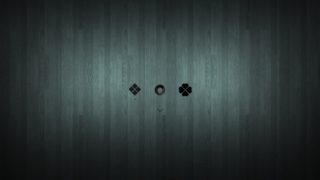



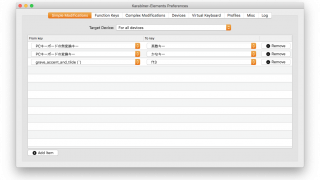


コメント